嵌入式开发学习之STM32F407点亮LED及J-Link下载(二)
嵌入式开发学习之STM32F407点亮LED及J-Link下载(二)
- 开发涉及工具
- 控制端口配置
-
- 端口的设定与确认
- 端口配置方法
- 实现点亮LED
- 程序下载与仿真
有工程实例,链接在最底部。
开发涉及工具
开发环境(IDE):IAR-ARM8.32.4
开发板:STM32_F4VE_V2.0
下载器:J-Link
固件库版本:STM32F4xx_DSP_StdPeriph_Lib_V1.8.0
控制端口配置
端口的设定与确认
首先确认好LED是连接在单片机的哪一个端口,例如我使用的开发板上面设计有LED,那么我们就从其原理图上查找端口连接方式,如下图所示,可得的信息有:
1.此开发板有两颗可控制LED
2.D2_LED是连接在PA6上。D3_LED连接在PA7上。
3.两颗LED共阳极连接,接3.3V,控制信号为低电平时才点亮。
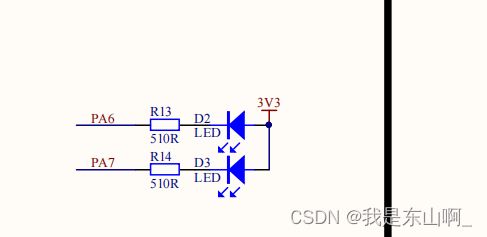
端口配置方法
然后根据已得信息,我们查找固件库中关于GPIO配置的例程,我使用的固件库版本在STM32F4xx_DSP_StdPeriph_Lib_V1.8.0\Project\STM32F4xx_StdPeriph_Examples\GPIO\GPIO_IOToggle路径中,点开其main.c和main.h文件,

通过简单分析可整理成如下GPIO配置步骤:
1.定义GPIO配置的结构体变量;
2.要开启相应GPIO端口的时钟;
3.指定端口的PIN脚;
4.配置引脚的模式;
5.配置引脚的频率;
6.配置引脚的输出方式;
7.配置引脚是上拉还是下拉;
8.然后将所有配置初始化给引脚;
整合代码如下:
void LED_IOConf(void)
{
GPIO_InitTypeDef GPIO_InitStructure;//新建一个配置GPIO的结构体变量
RCC_AHB1PeriphClockCmd(RCC_AHB1Periph_GPIOA,ENABLE);//GPIOA挂载在AHB1总线上,在这里开启它的时钟
GPIO_InitStructure.GPIO_Pin = GPIO_Pin_6;//确认好LED是连接在哪一个引脚
GPIO_InitStructure.GPIO_Mode = GPIO_Mode_OUT;//控制LED灯引脚是输出模式
GPIO_InitStructure.GPIO_Speed = GPIO_Speed_100MHz;//这个是引脚的输出频率配置,没有特别的要求一般选最高100M
GPIO_InitStructure.GPIO_OType = GPIO_OType_PP;//端口用作控制信号输出一般情况都设置为推挽输出
GPIO_InitStructure.GPIO_PuPd = GPIO_PuPd_UP;//配置引脚是上拉还是下拉
GPIO_Init(GPIOA,&GPIO_InitStructure);//初始化引脚配置
}
实现点亮LED
从前面的分析我们已知,现在给LED一个低电平就会让它点亮,那么如何使端口输出低电平呢?
我们可以从stm32f4xx.gpio.h里面找到相应的函数,封装到自己的函数中然后调用,方式如下:
void LED_OFF(void)
{
GPIO_SetBits(GPIOA, GPIO_Pin_6);//引脚输出高电平,LED不亮
}
void LED_ON(void)
{
GPIO_ResetBits(GPIOA, GPIO_Pin_6);//引脚输出低电平,LED亮
}
点亮我们则调用void LED_ON(void),例如:
void main()
{
LED_IOConf();//调用配置函数
LED_OFF();//让LED的最初状态为不亮
while(1)
{
LED_ON();//点亮LED
}
}
我们也可以让LED闪烁起来,加上延时功能,简单的延时函数可以这样写:
void Delay_us(uint16_t xus)
{
uint16_t i = 0;
for(i = xus;i > 0;i --)
{
__NOP();__NOP();__NOP();__NOP();__NOP();__NOP();__NOP();__NOP();__NOP();__NOP();
__NOP();__NOP();__NOP();__NOP();__NOP();__NOP();__NOP();__NOP();__NOP();__NOP();
__NOP();__NOP();__NOP();__NOP();__NOP();__NOP();__NOP();__NOP();__NOP();__NOP();
__NOP();__NOP();__NOP();__NOP();__NOP();__NOP();__NOP();__NOP();__NOP();__NOP();
__NOP();__NOP();__NOP();__NOP();__NOP();__NOP();__NOP();__NOP();__NOP();__NOP();
__NOP();__NOP();__NOP();__NOP();__NOP();__NOP();__NOP();__NOP();__NOP();__NOP();
__NOP();__NOP();__NOP();__NOP();__NOP();__NOP();__NOP();__NOP();__NOP();__NOP();
__NOP();__NOP();__NOP();__NOP();__NOP();__NOP();__NOP();__NOP();__NOP();__NOP();
__NOP();__NOP();__NOP();__NOP();__NOP();__NOP();__NOP();__NOP();__NOP();__NOP();
__NOP();__NOP();__NOP();__NOP();__NOP();__NOP();__NOP();__NOP();__NOP();__NOP();
__NOP();__NOP();__NOP();__NOP();__NOP();__NOP();__NOP();__NOP();__NOP();__NOP();
__NOP();__NOP();__NOP();__NOP();__NOP();__NOP();__NOP();__NOP();__NOP();__NOP();
__NOP();__NOP();__NOP();__NOP();__NOP();__NOP();__NOP();__NOP();__NOP();__NOP();
__NOP();__NOP();__NOP();__NOP();__NOP();__NOP();__NOP();__NOP();__NOP();__NOP();
__NOP();__NOP();__NOP();__NOP();__NOP();__NOP();__NOP();__NOP();__NOP();__NOP();
__NOP();__NOP();__NOP();__NOP();__NOP();__NOP();__NOP();__NOP();__NOP();__NOP();
__NOP();__NOP();__NOP();__NOP();
}
}
void Delay_ms(uint16_t xms)
{
uint16_t i = 0;
for(i = xms;i > 0;i --)
{
Delay_us(1000);
}
}
void Delay_s(uint16_t xs)
{
uint16_t i = 0;
for(i = xs;i > 0;i --)
{
Delay_ms(1000);
}
}
在主函数中如下方式调用:
void main()
{
LED_IOConf();//调用配置函数
LED_OFF();//让LED的最初状态为不亮
while(1)
{
LED_ON();//点亮LED
Delay_ms(500);//等待500毫秒
LED_OFF();//熄灭LED
Delay_ms(500);//等待500毫秒
}
}
程序下载与仿真
1.首先在工程名上鼠标右键选择Options
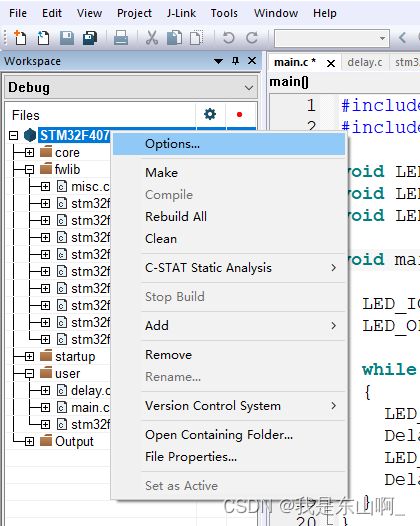
2.点击General Optons -->Target–>Dervice

3.点击后面的小控件选择好自己使用的芯片;


4.再点击左侧Debugger–>Setup,在Driver的下拉框中选择仿真器,我使用的J-Link所以选择它,点击OK;
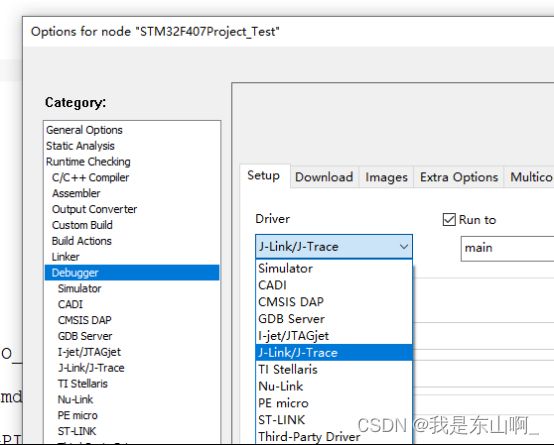
5.在菜单栏选择绿色的控件点击后等待程序下载和调试界面加载

6.加载完成后,可点击如下控件进行逐句调试,直接运行就点旁边白色控件,关闭调试点击红色X号控件;

工程实例链接:https://download.csdn.net/download/qq_45100839/88423150